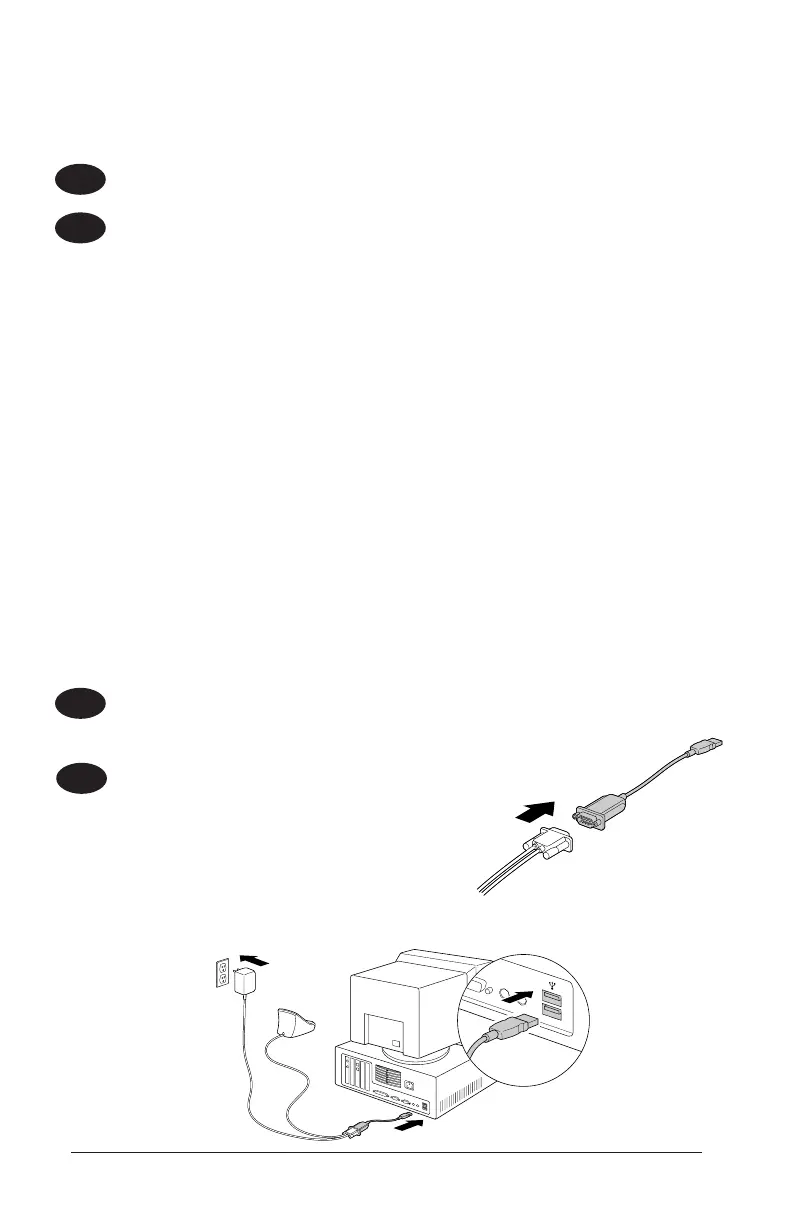17
Installationsanweisungen für den PC
Schalten Sie den Computer ein.
Installieren Sie die Palm™ Desktop-Software.
Hinweis: Sie müssen die Palm™ Desktop-Software vor der PalmConnect
®
USB-
Software installieren. Selbst wenn statt der Palm Desktop-Software
Microsoft Outlook oder eine andere Organizer-Software verwendet wird,
muß der Vorgang durchgeführt werden, um den HotSync
®
Manager zu
installieren.
Wichtig! Vergewissern Sie sich, daß der PalmConnect-Anschlußadapter
NICHT an Ihren PC angeschlossen ist. Warten Sie, bis Sie in Schritt 4
aufgefordert werden, den Adapter anzuschließen.
• Ist Palm Desktop 3.0 oder höher bereits auf Ihrem PC installiert, fahren Sie mit
Schritt 3 fort.
• Legen Sie die Palm Desktop CD-ROM ein, die im Lieferumfang Ihres Handheld-
Geräts enthalten ist, und folgen Sie den Anweisungen auf dem Bildschirm.
Hinweis: Das Aktualisierungsprogramm fordert Sie auf, die Docking-Station mit
dem seriellen Anschluß zu verbinden und einen COM-Anschluß
auszuwählen. Diese Schritte sind optional, da der PalmConnect-
Anschlußadapter und die Software einen USB-Anschluß verwenden.
Legen Sie die PalmConnect USB CD-ROM in das CD-ROM-Laufwerk
Ihres PCs ein.
Stellen Sie die Verbindung her.
• Verbinden Sie den Anschlußadapter (USB/seriell)
mit Ihrer Docking-Station (oder dem HotSync
-
Kabel).
• Verbinden Sie den Anschlußadapter (USB/seriell)
mit dem USB-Anschluß Ihres PCs.
Hinweis: Der AC-Adapter wird nur für den Palm V™ Organizer benötigt.
1.
2.
3.
4.
